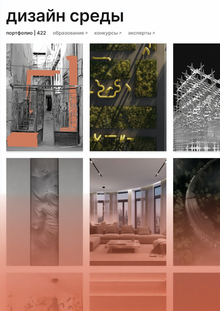4. Работа в Figma: углублённо
План работы
4. Работа в Figma: углублённо После освоения базовых инструментов Figma можно начать изучать более сложные механики, которые позволят сделать презентацию красивее и динамичнее, а работу над ней — проще. На воркшопах четвёртой темы изучается анимация, плагины и шаблоны, совместная работа над проектом.Задание: добавить в свою итоговую презентацию анимации и дополнительные возможности подходящего плагина.


Так как изначально Figma создана для создания и протипирования интерфейсов, в ней есть возможности анимации, и их можно использовать для создания динамичных переходов между слайдами или элементов интерактива (например, навигации). Аккуратная и уместная анимация оживит презентацию, сделает её визуально более интересной и привлекательной.
Панель настройки анимации может выглядеть непривычно, и лучший совет для освоения, как и для освоения любых других инструментов Figma — поэкспериментировать. Повыбирать разные эффект, попробовать разное время.
На видео примере разобрана анимация обложки данного учебного курса.

У Figma огромное и активное сообщество — это значит, что любой желающий может попробовать себя в создании дополнительных инструментов внутри программы, упрощающих жизнь. Они называются плагины. Небольшие дополнения к основным тулам, когда имеющихся не хватает или их работа не оптимальна.
Можно искать желаемый плагин в поисковике или сразу смотреть в разделе Figma сообщества
Например, для работы с инфографикой в презентации можно выбрать плагины, создающие диаграммы и таблицы, на свой вкус. Это быстрее и проще, чем отрисовка таких элементов вручную, и незаменимо при создании презентаций.
На скрине сверху приведён пример плагина Table Creator, который создаёт таблички по заданным размерам или берёт сторонние загружаемые данные (например, ссылка на Google Таблицы) и оформляет их.
Также для Figma существует множество готовых шаблонов слайдов. Можно использовать их в своих проектах или черпать вдохновение из понравившихся вариантов и создавать свои шаблоны.
Для работы над проектом с несколькими людьми в Figma предусмотрен режим Teams. Чтобы создать свою команду, нужно в левом верхнем углу нажать на иконку домика, затем в левой панели нажать + Create new team в разделе Teams. Вы можете отправить приглашение в команду с помощью ссылки или по электронной почте, привязанной к аккаунту нужного человека, и когда коллега примет приглашение, у него будет возможность редактировать файлы внутри Команды. В бесплатной версии возможности командной работы ограничены, но для небольших проектов с малым количеством участников их вполне хватает.
Вы будете видеть чужую активность, и другие люди будут видеть вашу, вся работа происходит в онлайн-режиме моментальной синхронизации. Курсоры и аватарки коллег подписаны их именами в Figma.
Домашнее задание:
Задача: добавить в свою итоговую презентацию анимации и дополнительные возможности подходящего плагина, в том числе для добавления инфографики.Условия: анимация должна быть уместна и работать корректно, с адекватной скоростью.
Результат: итоговая презентация с анимацией и инфографикой.